Tjek hele tråden i guiden for at vide, hvordan du downloader og opdaterer Samsung Xpress M2876ND-driveren til Windows 11/10 med lethed ved hjælp af flere metoder.
Udover smartphones fremstiller Samsung-mærket også printere, scannere, bærbare computere, tablets, tv'er og andre enheder til brugere. Dette er et af de mest betroede elektronikmærker, der har styret millioner af hjerter siden starten.
Samsung-printere er ret effektive og brugervenlige. Der er flere printerserier og -udgaver, der opfylder brugernes specifikke printbehov. Fra små hjemmeprintere, der udskriver et par sider på én gang, til store kontorprintere, der udskriver hundredvis af sider på én gang, får du en række alternativer at vælge imellem alt efter dit valg.
En sådan printer er Samsung Xpress M2876ND. Dette er en mellemstor printer, der er perfekt til almindelige kontorkrav. Men for at bruge printeren perfekt, skal du udføre Samsung Xpress M2876ND-drivere, der downloades og opdateres på Windows 11/10. Til dette skal du tage hjælp af visse metoder. Vi vil liste og forklare disse metoder ved hjælp af denne guide.
Sådan downloader du Samsung Xpress M2876ND-driver til Windows?
Nedenfor er tre metoder, der giver dig mulighed for at udføre Samsung Xpress M2876ND-drivere download og opdatering på Windows. De to første metoder er manuelle, og den sidste er automatisk. Så hvis du vil springe alt besværet over, så gå med den sidste metode med det samme. Resten er op til dig.
Metode 1: Besøg den officielle supportside for chauffører
En af de mest pålidelige metoder til at downloade og opdatere enhver driver er at besøge supportsiden på producentens websted. Men for et stykke tid siden outsourcede Samsung supporttjenesterne til sine printere, scannere og forskellige andre enheder til HP. For at udføre download og opdatering af Samsung Xpress M2876ND scannerdrivere skal du derfor besøge HP's officielle hjemmeside og bruge dens supportside til det samme.
Det er lettere sagt end gjort. Derfor giver vi en detaljeret procedure nedenfor for at bruge HP's supportside og få den nødvendige driver til Samsung-printeren:
- Besøg HP's officielle hjemmeside at begynde.
- Hold musemarkøren over Support menu, og klik på Software og drivere under Problemløsning kategori.

- Klik på den navngivne enhedskategori Printer.

- Skriv i søgesektionen M2876ND, og klik på det første produktforslag, der vises.
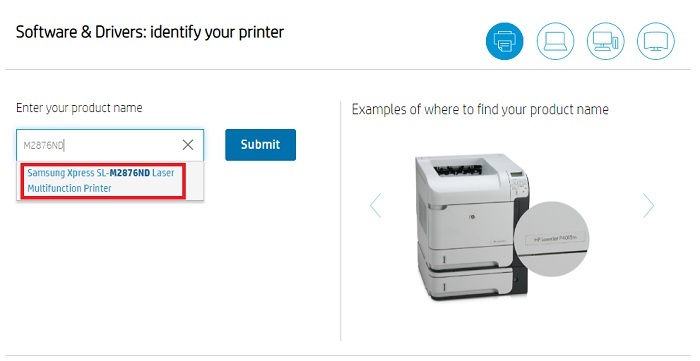
- På næste side skal du klikke på indstillingen Vælg et andet OS.
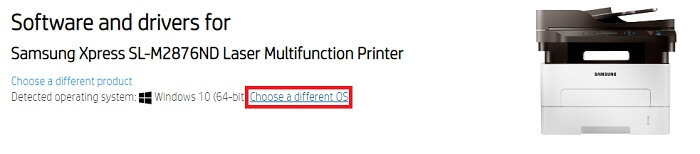
- Fra pop op-vinduet, vælg operativsystemet som din enhed bruger, og klik på Skift. (Spring dette trin over, hvis det detekterede OS er korrekt)
- Klik på Alle drivere at udvide det samme. Udvid på samme måde alle andre kategorier.
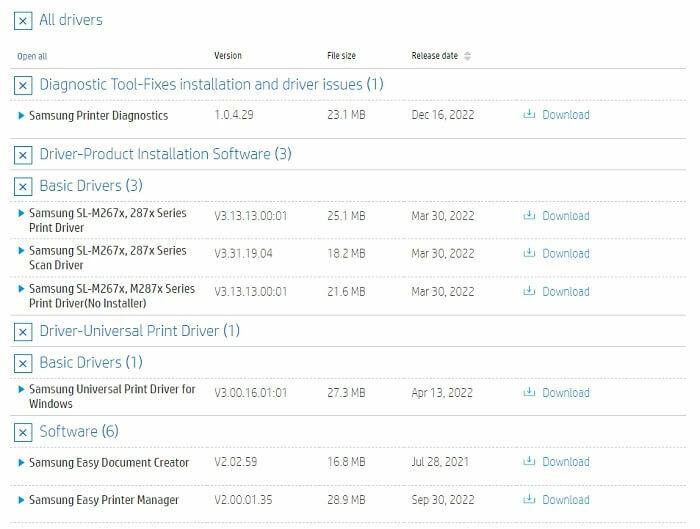
- Fra listen over drivere, der vises, Hent dem du vil installere.
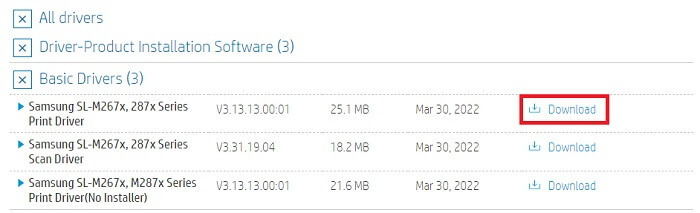
- Når overførslen er fuldført, skal du åbne mappen Downloads og køre den downloadede fil. Installer driveren ved hjælp af instruktioner på skærmen der dukker op.
- Genstart systemet når driveren er installeret.
Så det er sådan, du kan udføre Samsung M2876ND-driveren gratis download og manuel installation af samme. Hvis du ikke var i stand til at bruge ovenstående løsning, kan du prøve den næste.
Læs også: Samsung M2020W Driver Download til PC [Nemt]
Metode 2: Søg hjælp fra Enhedshåndtering
En anden levedygtig, men manuel løsning, der hjælper dig med at downloade og opdatere Samsung Xpress M2876ND-driveren, er at bruge Enhedshåndtering. Ligesom dens navn er Enhedshåndtering et avanceret værktøj, integreret med alle Windows-enheder, der giver dig mulighed for at styre alle de enheder, der er tilsluttet dit system. Værktøjet kan administrere både interne og eksterne enheder for dig. Følg nedenstående trin for at forstå, hvordan du kan bruge Enhedshåndtering til Samsung Xpress M2876ND driveropdatering:
- Først skal du trykke på kombinationen af Win+X-knapper for at få vist Start menu, og klik på Enhedshåndtering at køre værktøjet.

- Vent et sekund, mens værktøjet vises. Dobbeltklik på alle kategorier relateret til Printer eller Print.

- I mindst én af disse kategorier finder du Samsung Xpress M2876ND scannerprinter. Højreklik på det samme og klik på Opdater driver at fortsætte.
- Du står muligvis overfor en pop-up, der beder dig angive typen af driverdownload. Klik på Søg automatisk efter driveropdateringer at fortsætte.

- Værktøjet vil lede efter opdateringer og tage hjælp af instruktionerne på skærmen, der følger til installere driveren.
- Genstart enheden når opdateringen er installeret.
Dette er en anden manuel metode, der giver dig mulighed for at udføre Samsung Xpress M2876ND drivere download og opdatering. Du kan dog muligvis ikke opdatere drevet ved hjælp af metoderne på grund af de komplicerede trin. Følg den næste automatiske løsning for nemheds skyld.
Læs også: Samsung USB-drivere download og opdatering til Windows 11/10
Metode 3: Opdater driveren automatisk
Den sidste og ultimative metode til at opdatere Samsung Xpress M2876ND-driveren er at bruge en automatisk løsning ved navn Bit Driver Updater. Dette værktøj er ganske fantastisk og tilbyder nogle af de bedste funktioner ud over de oprindelige driveropdateringer. Ved hjælp af værktøjet får du to alternativer til at opdatere driveren. Du kan enten downloade og opdatere driveren med det samme eller planlægge den samme for en ønsket periode.
Derudover er Bit Driver Updater en af de mest avancerede driveropdateringer, der er tilgængelige til Windows. Værktøjet tilbyder muligheder for sikkerhedskopiering og gendannelse til dig. Du kan oprette en sikkerhedskopi af enhver eller alle drivere og gendanne eller dele den samme efter behov. Disse muligheder er ret praktiske for brugere, hvis en driver fejler eller korrumperer.
Med Bit Driver Updater får du adgang til flere funktioner. Du kan også ignorere driveropdateringerne for enhver enhed, hvis det er nødvendigt. Softwarens flersprogede brugergrænseflade giver brugere fra alle geografiske steder mulighed for at bruge værktøjet på deres modersmål. Værktøjet understøtter sprog som tysk, engelsk, fransk, hollandsk, japansk og mange flere.
Her er den bedste del om softwaren, den tilbyder kun WHQL-certificerede drivere til dig. Det betyder, at alle de driveropdateringer, der tilbydes dig, er verificerede og pålidelige. Driveropdateringerne indeholder ikke nogen skjult malware, trojan, virus eller andre skadelige filer.
Det er ikke alt, vi skal dele med dig om Bit Driver Updater, men du vil finde ud af mere, når du bruger værktøjet. Så lad os se på proceduren for at bruge værktøjet.
Sådan bruger du Bit Driver Updater til at opdatere Samsung Xpress M2876ND-driveren?
Nedenstående procedure giver dig mulighed for at udføre Samsung M2876ND driver gratis download og opdatering med Bit Driver Updater:
- Klik på knappen nedenfor for at Download Bit Driver Updater opsætningsfil.

- Når værktøjets installationsprogram er downloadet, skal du køre det og følge instruktionerne på skærmen for at installere opdateringsprogrammet.
- Efter installationen skal du køre værktøjet og klikke på Scan drivere knap. Dette vil give enheden mulighed for at finde ud af alle de forældede, ødelagte, manglende og korrupte drivere. Hvis scanningen allerede er i gang, skal du vente til den er overstået.
- Når den dybe scanning af systemet for forældede drivere stopper, og en liste over drivere vises, skal du klikke på Opdater alle knappen for at downloade alle drivere. Alternativt kan du også bruge Opdatere nu knappen for at fortsætte med individuelle driveropdateringer.

- Når driverne er installeret, genstart systemet.
Samsung Xpress M2876ND Driver download og opdatering: vellykket
Så her skal vi afslutte hele processen med, hvordan man downloader og opdaterer Samsung Xpress M2876ND-drivere til Windows 10/11. Ved at bruge en af disse løsninger kan du nemt få den nødvendige printerdriver til din enhed. Når du først har opdateret driveren, vil du ikke få problemer med at udskrive og køre din printer/scannerenhed perfekt.
De manuelle metoder til at downloade og opdatere driveren kan være lidt komplicerede for dig. Vi anbefaler, at du bruger Bit Driver Updater, da det giver dig mulighed for at opdatere Samsung Xpress M2876ND-driveren såvel som enhver anden enhedsdriver ganske nemt. Opdatering af driverne vil også øge systemets ydeevne.
Hvis du har spørgsmål relateret til bloggen, kan du stille det samme i kommentarerne nedenfor. Du kan også give ethvert forslag relateret til bloggen eller blogsiden, alt efter hvad det passer. Hvis du kunne lide denne skrive-up, tilmeld dig nyhedsbrevet fra siden. Følg os også videre Facebook, Twitter, Instagram, Pinterest, og Tumblr for at få flere opdateringer om guider som denne Samsung Xpress M2876ND driver download.